RAC集群配置及恢复手册Word格式文档下载.docx
《RAC集群配置及恢复手册Word格式文档下载.docx》由会员分享,可在线阅读,更多相关《RAC集群配置及恢复手册Word格式文档下载.docx(13页珍藏版)》请在冰豆网上搜索。
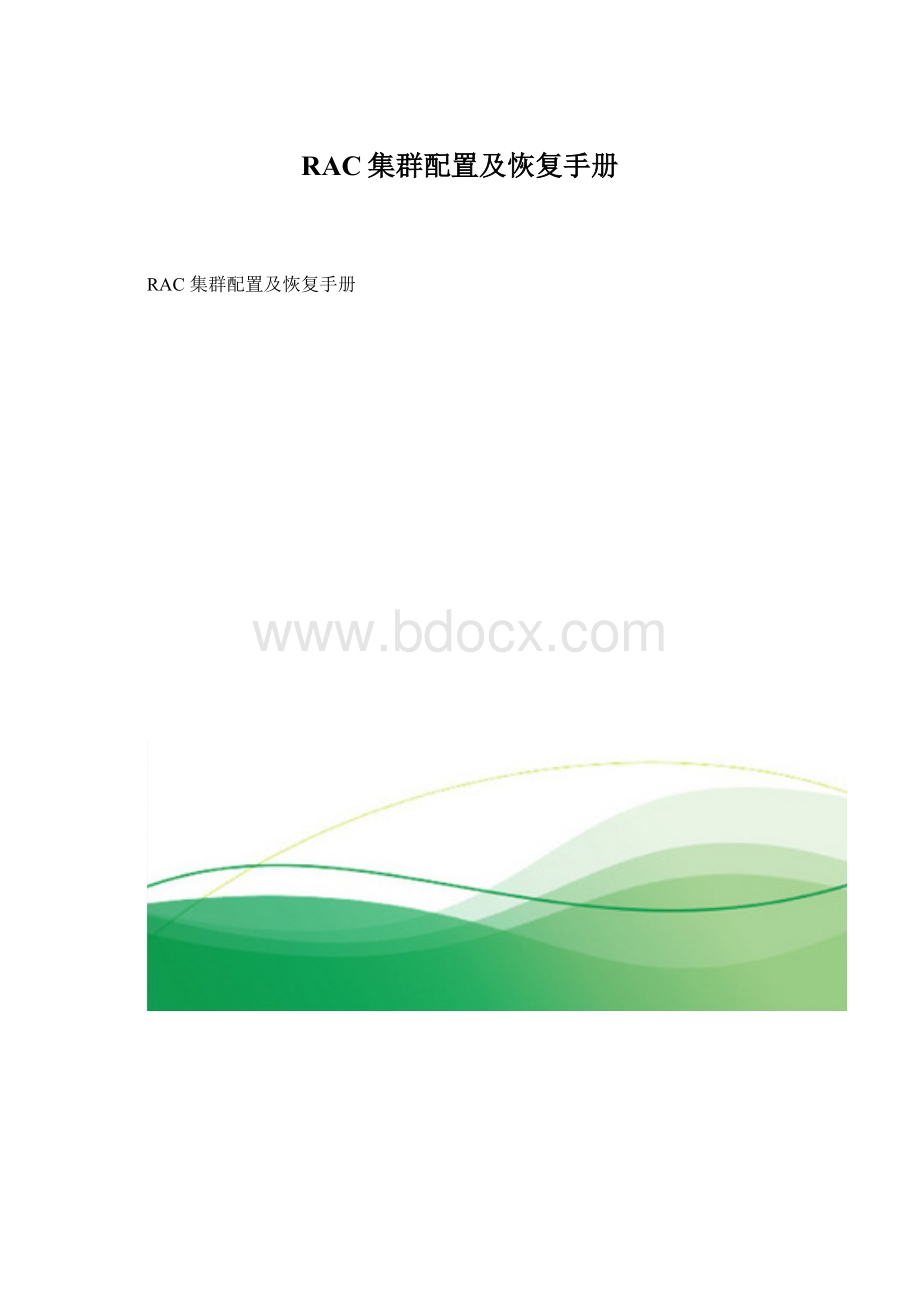
RAC配置及存储崩溃恢复示例
·
环境介绍
创建虚拟机
安装操作系统
创建共享存储
安装RAC前的准备工作
安装配置oracleclusterware
安装数据库软件
安装10.2.0.4补丁
创建侦听
创建数据库
创建数据表空间
备份数据
结论
本次试验是以windows7平台下的vmware8虚拟环境来实现的,信息如下表:
创建rhel5类型的虚拟机,过程略,虚拟机配置如下
安装centos5.6操作系统,ip和主机名等信息按照规划表配置,过程略
由于oraclerac环境需要共享存储,因此我们要开辟一个新的文件夹来方法共享磁盘文件(E:
mlinux_seriasshare5)。
节点一:
1.
关闭虚拟机操作系统,打开虚拟机编辑页面,点击“add”
2.在弹出的添加硬件向导的对话框中,选择harddisk
3.选择创建一个新的磁盘
4.按图中所示,勾选参数。
5.磁盘大小选为1G,选择立即分配空间。
6.共享磁盘文件的位置选择与系统文件夹不同的位置,点击完成。
7.选择刚刚创建的磁盘,点击右侧的高级选项,在弹出的对话框中,将其该为1:
8.以相同的方法,添加其他的几块共享磁盘,添加完全后如下
9.使用记事本打开虚拟机文件winsql1.vmx,将以下内容加入
disk.locking="
FALSE"
diskLib.dataCacheMaxSize="
0"
scsi1.sharedBus="
virtual"
scsi1:
0.deviceType="
disk"
节点二:
在创建磁盘时注意选择使用已存在的磁盘选项,其他操作和节点一相同。
1.创建用户组和目录
两个节点都执行
2.修改oracle用户的环境变量
两个节点均执行,执行完毕后退出用户再次登录。